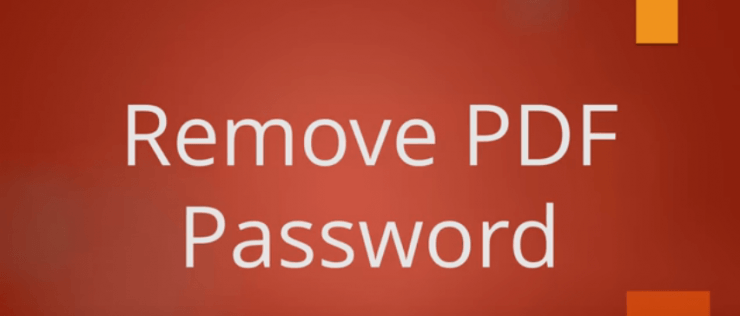Biztonságos online Google Keep Notes alkalmazást jelszóvédelemmel
Tartalom:

Ha belegondol az online jegyzetek készítésébe,az első, ami eszembe jut, a Google Keep. Van néhány más alkalmazás, valamint az Evernote, a OneNote stb. Jegyzetelés, de a Google Keep továbbra is a legjobb.
Ebben a cikkben bemutatom a Google Keep alkalmazást, annak hatékony használatát, valamint a Google Keep biztonságos jegyzeteinek és jelszavával védett módját.
A Google Keep rendkívül felhasználóbarát szolgáltatása Google, amely segít a jegyzetek készítésében és a felhőben történő szinkronizálásban az eszközök közötti hozzáféréshez. Különböző típusú jegyzetek léteznek, amelyeket ténylegesen át lehet készíteni Google Keep. Az alkalmazás elérhető a Play Store-ban, valamint az iOS-eszközökhöz készült App Store-ban is.
↑ A Google Keep-jegyzetek típusai
Hadd osszam meg, milyen típusú Keep-jegyzeteket készíthet online, ezek nagyon egyszerűek és egyszerűen használhatók:
↑ Egyszerű szöveges megjegyzések
Ez a legalapvetőbb és szövegesebb megjegyzéscsináld meg. Ez olyan egyszerű, mint jegyzeteket készíteni a jegyzettömbben, ha címet adunk hozzá és szöveget írunk bele. Írja be a szöveget, mintha dokumentumot írna vagy jegyzeteket futtatna. Ezután nyomja meg a Bezárás gombot a jegyzet mentéséhez.
Ezenkívül rendelkezik egy emlékeztető beállításával asztali értesítéssel. Akár együttműködést is folytathat, és hozzárendelheti a jegyzetet mindenkihez, akinek ismeri a munkát.
↑ Lista típusa
Létrehozhat egy listát, például élelmiszert, vásárlástlistát stb., és tartsa kéznél telefonján. Miután az elem elkészült vagy megvásárolt, kijelentkezhet a listáról. A listatípus nagyon hasznos, ha túl sok dologra kell emlékezni - csakúgy, mint egy tennivalók listája. Csak dobja el az elemeket külön sorokban, és végezze el az áthúzást. A szöveges jegyzetekhez hasonlóan Ön is beállíthat emlékeztetőt, együttműködést és beállíthatja a csempe színét.
↑ Kép Jegyzetek
Képet vagy képet is beilleszthetfelvette a fényképezőgépre, és mentse jegyzetként a szöveggel együtt. Ez jól jön, ha képet készít, és ír egy szöveges bejegyzést, például egy történetet vagy blogot a kép körül.
Én személy szerint használom ezt, amikor emlékeznem kell agyógyszer a kémiai összetételével együtt. Nem gyógyszerészeknek gyakorlatilag nem könnyű megjegyezni a tudományos neveket, azonban a Google Keep megkönnyíti a munkát. Természetesen az emlékeztetők és az együttműködés itt is elérhető.
↑ Rajzjegyzetek
Nagyon szerettem, ahogy a rajzjegyzetek hozzáadhatók.Mindössze annyit kell ütnie a tollikonra, hogy elkezdjen rajzolni a táblára. Különböző színeket használhat, módosíthatja a toll méretét, törölheti és gyorsan szerkesztheti.

↑ Hozzáférés és megosztás a Google Keep-jegyzetekhez
A Keep-jegyzet elérése és megosztása meglehetősen egyszerű és zökkenőmentes. Az összes szinkronizálás azonnal a felhőben történik, és elérhető az interneten, valamint az alkalmazásban.
↑ Google Keep on Cloud
A Keep egy valós idejű Google Cloud szinkronizálási szolgáltatásamely elérhető az összes eszközön és elérhető a böngészőkben is. A mobilodon hozzáadott minden jegyzet azonnal elérhető lesz asztali bejelentkezéssel is. Teljes körű felhőalapú termékszolgáltatássá téve.
↑ Google Keep telefonon
A Keep mind az iOS rendszeren elérhető Alkalmazásbolt és az Android A Play Áruház. Mindkét üzletben ingyenesen letölthető, mindössze annyit kell tennie, hogy szinkronizálás céljából be kell jelentkeznie Google-fiókjába.
↑ Tartsa a webböngészőben
Bármely böngészőben gyorsan elérheti a Google Keep szolgáltatást a következő címen: keep.google.com. Google Chrome-ként is elérhető kiterjesztés letölthető önálló szoftverként, amely akkor is fut, ha offline állapotban van, és szinkronizálja a csatlakozást.
↑ Megosztás Megjegyzések készítése a hálózaton belül
Könnyedén megoszthatja Keep-jegyzeteit bármelyikkelGoogle-fiók. Kattintson az egyes jegyzeteknél elérhető „Közreműködő” lehetőségre, és adja hozzá a megosztani kívánt Gmail azonosítót. A legjobb az, hogy az együttműködő és Ön valós időben, ugyanazon a hangjegyeken dolgozhat egyszerre.
Bónusztipp: Ha tetszik a Sötét vagy az Éjszakai mód téma, akkor könnyedén engedélyezheti a Sötét módot a Google Keep webhelyén.

↑ Google Keep jelszóvédelem
Bármilyen típusú információt és jegyzeteket tárolhata Google Keepben. De nincs beépített lehetőség jelszóval védeni egy adott jegyzetet vagy a teljes alkalmazásszolgáltatást. Az alkalmazás jelszóval vagy PIN-kóddal történő biztonságához azonban harmadik féltől származó Android és iOS alkalmazásoktól kell függenie. A webböngészőhöz való hozzáféréshez pedig meg kell győződnie arról, hogy Google-fiókját a Two Factor Authentication rendszer biztosítja. Ez valóban hozzájárul a Google Keeps jegyzetek biztonságos biztonságához a rendszeren belül.
Néhány okos tipp, amelyet valóban követhet a harmadik felek számára láthatatlan Keep jegyzetek tárolásához, az alábbiak szerint:
- Elrejtheti a biztonságos jegyzetet, vagy a archívum mappa, amely nem lesz látható, amikor valaki más belép. Az archivált jegyzetek az Archívum mappában lesznek elérhetőek, és ezek a rejtett jegyzetek nem láthatók a Google Keep főablakában
- Ideiglenesen elrejthet egy jegyzetet a Kukába. A Keep megjegyzés itt érhető el Szemetes 7 napig, mielőtt véglegesen törölnék, másképp nem állíthatja vissza
Tudom, hogy nagyon fontos a jelszóval védeniA Google Keep jegyzetek, ha teljes mértékben támaszkodik az összes bizalmas információ mentésére. Szerintem a Google-nak fontolóra kellene vennie néhány speciális biztonsági funkció hozzáadását.
↑ Google Keep biztonsági kérdések
Íme néhány a gyakran feltett kérdésekről, amelyekre úgy gondoltam, hogy tudnia kell a válaszokat.
Biztonságos és titkosított a Google? Természetesen igen. Felépítése a Google biztonsági tűzfal mögött, és nagyon biztonságos, mint bármely online fiók.
Hogyan zárolhatom a Google Keep Notes alkalmazást? Sajnos a Google Keepben nincs jelszóvédelem vagy zárrendszer. Az Android telefonok védelme érdekében a Keep alkalmazást le kell zárni egy harmadik féltől származó alkalmazással.
↑ A Google Keep for Password alternatívája
Ha jelszavakat szeretne tárolni, akkor azt javasolnám Google Jelszavak a Google Keep-jegyzetek helyett.Lehet, hogy nem tudja kézzel megadni a felhasználónevet és a jelszót egy webhelyen, de amikor a Chrome kéri, hogy mentse-e a jelszót, akkor csak engedélyezheti és szinkronizálhatja jelszavát a Google-fiókba történő bejelentkezéskor. Ez a jelszó-szinkronizálás segíthet emlékezni a mentett jelszó az összes olyan eszközön, amelybe ugyanazzal a Google-fiókkal jelentkezett be. Zökkenőmentesen működik a Chrome böngésző.
↑ Hogyan védi a Google Keep jegyzeteit?
Először is nem tárolok semmilyen bizalmas vagyjelszavakat a Google Keepben. Bízzon bennem, meglehetősen nem biztonságos a jelszavak online tárolása bármely rendszerben. Ehelyett megjegyzem, vagy egy meghatározott mintát követek, amely webhelyenként változik. Én személy szerint beépített rejtőzködési funkciót használok az Android telefonomon.
Sokat segít távol tartani a Google Keep láthatóvá a menüből vagy az alkalmazások fiókjának listájából. Nekem is van egy nagyon furcsa mintazáram, amelyet nehéz megtanulni vagy megpillantani.
Trükkök